Cheminement des étapes
À partir de la fenêtre Cheminement des étapes, vous pouvez contrôler la progression des étapes de travail en un flux cohérent. Vous pouvez choisir quelles prochaines étapes sont disponibles pour la progression dans le Point de ventes pour chaque étape de travail. Afin d’accéder à la fenêtre Cheminement des étapes, à partir du Menu principal de GEM-CAR, allez à Planification > Cheminement des étapes.
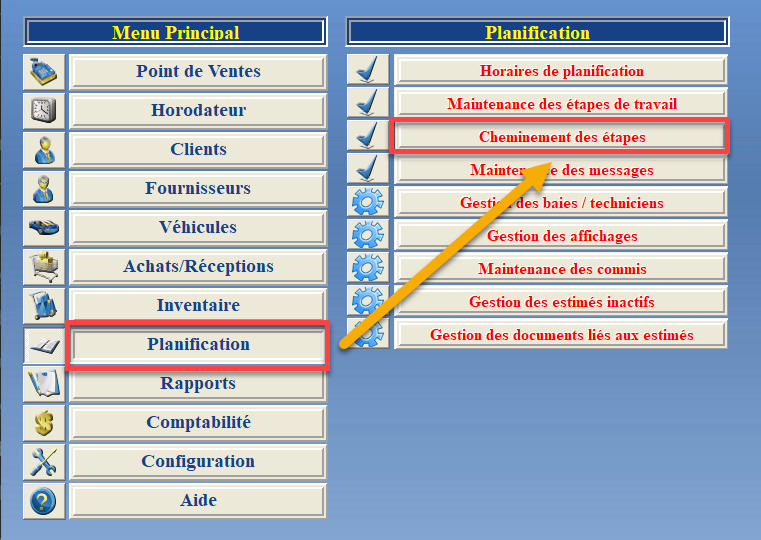

Configurer la progression des étapes de travail
Chaque étape de travail configurée à l’aide de la fenêtre Maintenance des étapes de travail est disponible sur la liste de la colonne Choix de l’étape à configurer.
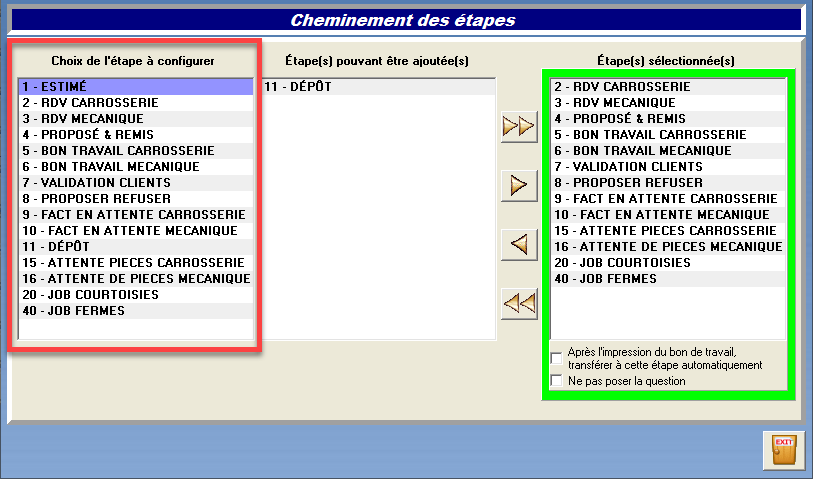
Dans la colonne Étape(s) pouvant être ajoutée(s), vous trouverez la liste des étapes de travail pouvant être configurées comme prochaine étape suivant l’étape sélectionnée dans la colonne Choix de l’étape à configurer.
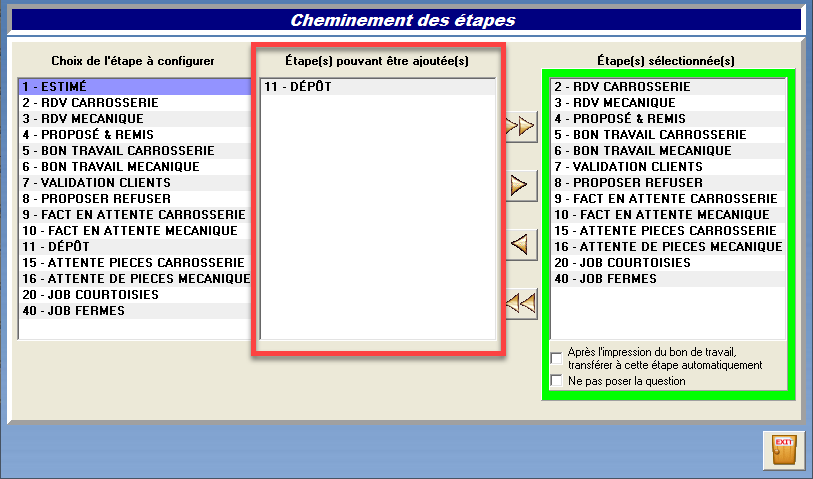
Dans la colonne Étapes(s) sélectionnée(s), vous trouverez les étapes de travail qui ont été transférées de la colonne Étape(s) pouvant être ajoutée(s). Elles constituent donc les choix possibles pour la prochaine étape suivant l’étape sélectionnée dans la colonne Choix de l’étape à configurer.
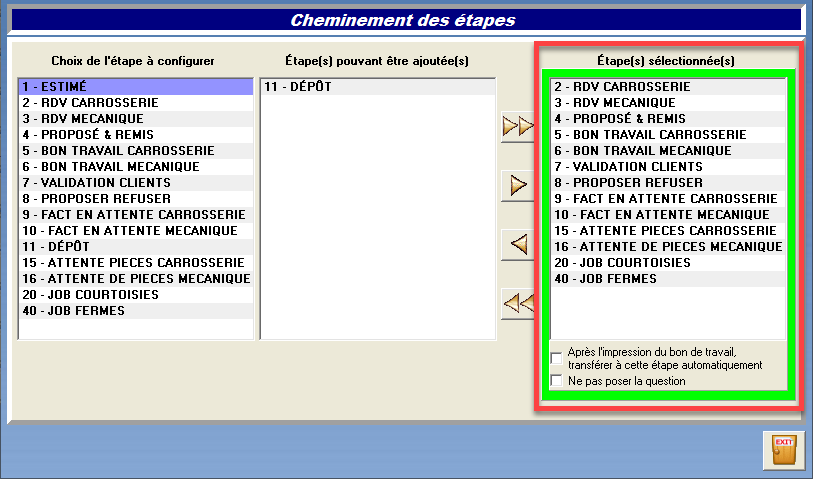
Pour configurer une séquence d’étapes, suivez les étapes ci-dessous.
- Accédez à la fenêtre Cheminement des étapes.
- Sélectionnez une étape dans la colonne Choix de l’étape à configurer.
- Pour ajouter des étapes de travail à la séquence, sélectionnez des étapes de la colonne Étape(s) pouvant être ajoutée(s) et transférez-les vers la colonne Étapes(s) sélectionnée(s) à l’aide du bouton flèche. Si vous désirez transférer toutes les étapes, cliquez sur le bouton double flèche.
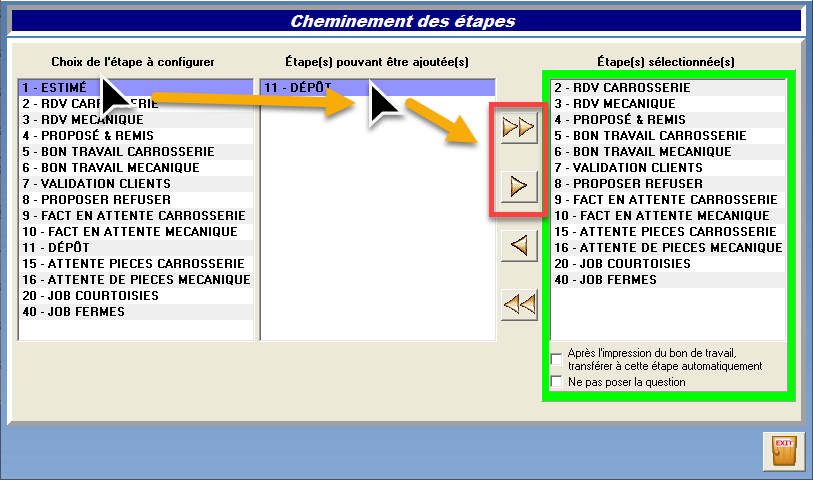
- Pour retirer des étapes de travail de la séquence, sélectionnez des étapes de travail de la colonne Étapes(s) sélectionnée(s) et transférez-les vers la colonne Étape(s) pouvant être ajoutée(s) à l’aide du bouton flèche. Si vous désirez transférer toutes les étapes, cliquez sur le bouton double flèche.
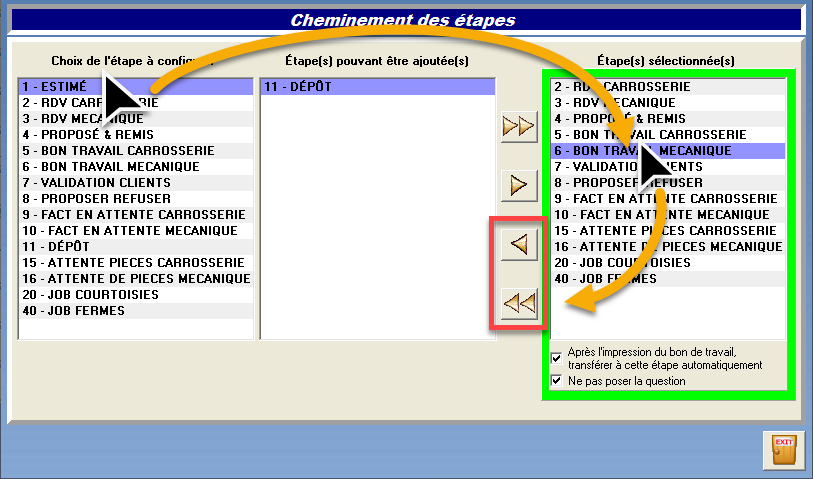
Options
Vous pouvez activer deux (2) options pour les transferts d’étapes de travail en sélectionnant une étape dans la colonne Étapes(s) sélectionnée(s) et en cochant les cases d’options situées en dessous.
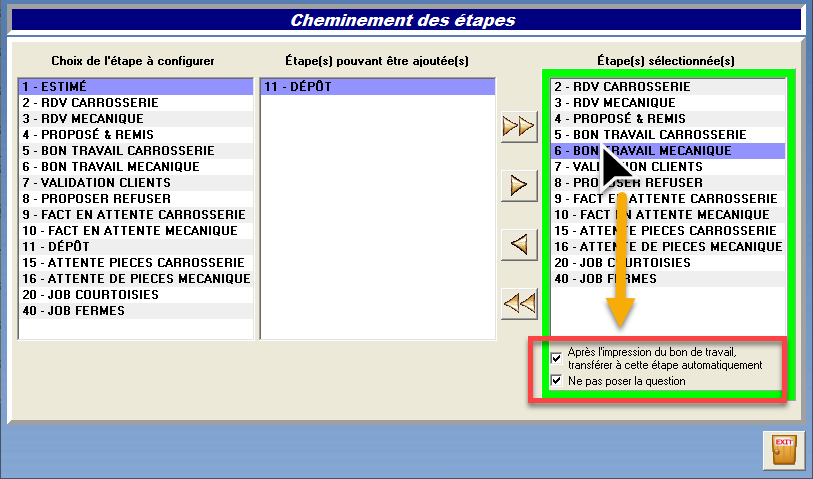
Après l’impression du bon de travail, transférer à cette étape automatiquement
Dans le Point de ventes, lorsque cette option est activée et ** qu’une étape de travail est crée à partir d’une estimation, cette estimation se transfère alors automatiquement vers cette étape. Aucune sauvegarde ni confirmation n’est nécessaire.
Ne pas poser la question
Par défaut, lors du transfert manuel d’une estimation vers une autre étape, GEM-CAR demande une confirmation à l’aide d’une fenêtre contextuelle. Sélectionner cette option élimine cette étape et la confirmation n’est donc plus nécessaire.